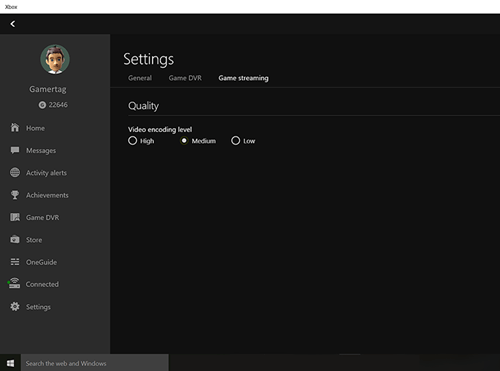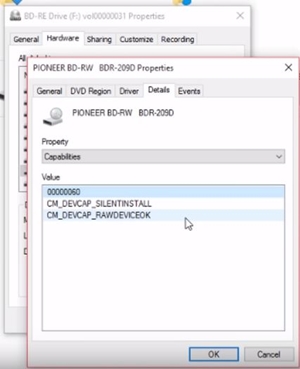Cara Bermain Permainan Xbox One di PC Anda
Microsoft baru-baru ini memungkinkan untuk bermain permainan Xbox di PC Windows anda. Untuk memainkan permainan Xbox One kegemaran anda di komputer, anda memerlukan bantuan aplikasi Xbox yang boleh dipercayai. Anda boleh bermain setiap permainan jika anda menghubungkan kedua-dua peranti ke rangkaian.
Sekiranya anda mempunyai akaun Xbox Live, anda juga boleh memainkan tajuk terpilih di PC tanpa konsol. Terdapat juga cara untuk bermain permainan Xbox One di PC walaupun tanpa aplikasi Xbox.
Microsoft juga membolehkan anda menyegerakkan konsol Xbox One dan PC Windows untuk memainkan permainan kegemaran anda di komputer. Proses penyediaan mengambil masa beberapa minit dan mudah diulang setelah anda melaluinya sekali. Mari kita masuk.
Keperluan
Terdapat sekumpulan syarat yang perlu anda penuhi agar dapat memainkan Permainan Xbox One di PC anda. Ia merangkumi yang berikut:
- Dayakan penstriman dalam tetapan konsol.
- Log masuk ke aplikasi Xbox di PC anda. Pastikan Gamertag sama seperti pada konsol.
- Kedua-dua peranti mesti dilog masuk ke rangkaian yang sama. Rangkaian Ethernet berwayar berfungsi dengan baik. Rangkaian Wi-Fi 5GHz adalah penyelesaian terbaik seterusnya.
- PC anda memerlukan RAM minimum 2GB dan pemproses berjalan pada 1.5GHz atau lebih pantas.
- Konsol perlu dihidupkan sepanjang proses.
Sediakan Konsol
Pertama, kami akan mengaktifkan sambungan di konsol. Dengan Xbox anda dihidupkan, ikuti langkah berikut:
- Tekan butang tengah pada pengawal anda, butang Xbox.
- Apabila Panduan dibuka, pergi ke Tetapan.
- Seterusnya, pergi ke Keutamaan.
- Selepas itu, buka sambungan aplikasi Xbox.
- Pergi ke Xbox ini dan cari pilihan Benarkan penstriman permainan ke peranti lain. Aktifkannya.
- Pergi ke Peranti lain. Di sana, aktifkan Benarkan sambungan dari sebarang pilihan peranti. Mengaktifkan pilihan berlabel Hanya dari profil yang dilog masuk di Xbox ini juga akan berfungsi.
Petua Bonus: Sekiranya anda berada di ruangan lain, anda tidak perlu pergi ke Xbox anda untuk menghidupkannya. Gunakan aplikasi Xbox Companion pada telefon pintar atau PC anda untuk menghidupkan Xbox anda dari jauh.
Cukup klik pada ikon Konsol di sebelah kiri, kemudian klik 'Hidupkan'.

Sekiranya konsol anda tidak muncul, ikuti arahan di bawah untuk menyambungkan Xbox anda ke PC anda.
Sambungkan Pengawal
Menyambungkan alat kawalan anda adalah mudah. Ikuti sahaja langkah berikut:
- Pasang kabel USB mikro ke dalam komputer. Pastikan ia adalah kabel pemindahan data.
- Pasangkan hujung kabel yang lain ke alat kawalan anda.
- Klik pada ikon Windows di sudut kiri bawah skrin.
- Klik pada ikon Tetapan.
- Klik Peranti.
- Pilih tab Bluetooth & peranti lain di sebelah kiri.
- Sekiranya semuanya baik-baik saja, anda akan melihat ikon Pengawal di bahagian Peranti lain.
Sekiranya kaedah ini memberi anda masalah, cubalah tali yang lain. Sebilangan kabel USB hanya untuk mengecas dan tidak dapat memindahkan data. Kabel yang mempunyai keupayaan untuk memindahkan maklumat diperlukan di sini.
Sambungkan PC dan Konsol
Setakat ini, ini mungkin seperti banyak langkah, tetapi sebenarnya sangat mudah. Mari beralih ke menghubungkan peranti anda.
Langkah 1
Buka aplikasi Xbox Companion di PC anda.

Langkah 2
Semasa aplikasi dilancarkan, klik pada tab Connect di panel di sebelah kiri tetingkap.

Langkah 3
Aplikasi ini kemudian akan mengimbas rangkaian untuk mencari konsol yang tersedia. Pilih yang anda mahu sambungkan. Sekiranya anda mempunyai banyak konsol, mungkin ada baiknya memberi mereka nama yang berbeza, kerana semua konsol Xbox One dinamakan Xbox Saya secara lalai.

Apabila proses sambungan selesai, anda akan melihat pilihan untuk alat kawalan jauh, kuasa, dan penstriman media. Anda juga akan melihat konsol anda dalam senarai, serta pengawal. Anda kini boleh mengawal konsol Xbox One anda dari jauh melalui aplikasi PC.
Langkah 4
Seterusnya, klik pada butang Stream untuk memulakan streaming.

Langkah 5
Selepas itu, semak senarai permainan dan pilih permainan yang ingin anda mainkan.

Langkah 6
Klik pada butang Main dari konsol di sudut kanan atas halaman permainan dalam aplikasi. Ini akan melancarkan permainan di konsol dan mula mengalirkannya ke PC anda.

Mengubah Kualiti Streaming
Aplikasi Xbox di PC anda juga membolehkan anda mengubah tetapan video aliran anda. Dengan cara ini, anda dapat menurunkannya jika menggunakan rangkaian Wi-Fi 2.4GHz atau meningkatkannya jika anda telah menyiapkan rangkaian Ethernet. Sudah tentu, anda harus mempertimbangkan kemampuan komputer anda. Inilah caranya:
- Sambungkan konsol PC dan Xbox One anda seperti yang dijelaskan di bahagian sebelumnya.
- Lancarkan aplikasi Xbox.
- Klik pada tab Tetapan di menu di sebelah kiri.
- Pergi ke sub-menu Streaming Permainan.
- Buka bahagian tahap pengekodan Video. Terdapat tiga pilihan - Rendah, Sederhana dan Tinggi. Pengaturan Rendah ada untuk jaringan Wi-Fi 2.4GHz, Medium untuk pengaturan dengan jaringan 5GHz, sementara pengaturan Tinggi disediakan untuk rangkaian kabel Ethernet.
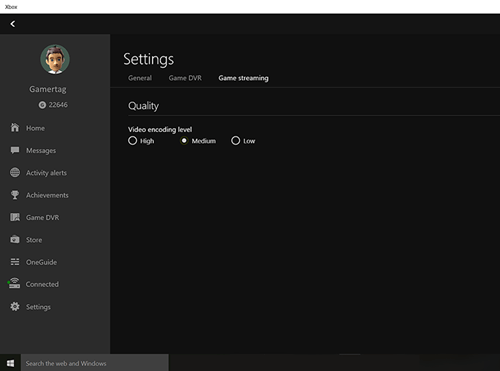
Xbox Main Di Mana sahaja
Microsoft membenarkan pemilik PC dan Xbox (bukan hanya Xbox One) untuk bermain permainan terpilih di kedua platform tanpa menghubungkannya ke rangkaian. Untuk dapat melakukan ini, anda mesti memasang edisi ulang tahun Windows 10 pada komputer anda. Anda juga mesti mempunyai akaun Xbox Live yang aktif.

Inilah cara bermain dengan Xbox Play Anywhere:
- Beli permainan (mestilah tajuk digital) di Windows Store atau Xbox Store.
- Lancarkan PC anda.
- Sambungkan alat kawalan anda seperti yang dijelaskan sebelumnya.
- Lancarkan aplikasi Xbox.
- Cari permainan anda yang baru dibeli di aplikasi.
- Lancarkan permainan.
Malangnya, senarai permainan agak terhad sehingga anda hanya mempunyai pilihan untuk memainkan tajuk yang diluluskan.
Baca Data Mentah
Microsoft telah memungkinkan untuk menyambungkan konsol dan pengawal Xbox One anda ke PC anda dan menikmati permainan kegemaran anda di komputer. Kemajuan diselaraskan dan aplikasinya sangat lancar. Tetapi apa yang harus dilakukan sekiranya anda menjual atau memberikan konsol Xbox One anda dan anda mempunyai beberapa DVD permainan? Anda masih boleh bermain permainan kanak-kanak kegemaran anda di PC. Inilah cara membuat mereka berjalan di PC:
- Lancarkan PC anda.
- Apabila ia boot, masukkan disk permainan ke dalam pemacu DVD.
- Klik dua kali pada jalan pintas PC ini di desktop.
- Klik kanan pada pemacu di mana cakera permainan anda berada.
- Pilih pilihan Properties dari menu drop-down.
- Seterusnya, klik pada tab Perkakasan.
- Tatal ke bawah senarai dan klik pada pemacu cakera.
- Klik pada butang Properties.
- Setelah tetingkap Properties pemacu cakera terbuka, klik pada tab Butiran.
- Pilih Keupayaan dari menu lungsur turun.
- Klik pada pilihan CM_DEVCAP_RAWDEVICEOK.
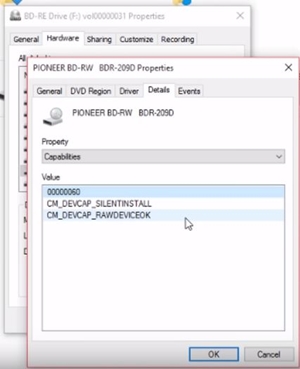
- Klik OK.
- Klik OK sekali lagi.
- Pergi ke PC ini dan klik dua kali pada permainan.
Kaedah ini membolehkan PC membaca data mentah yang terdapat di cakera. Ini akan mengesampingkan ciri keselamatan pada disk permainan tanpa merosakkannya atau menjadikannya tidak dapat digunakan di konsol.
Soalan Lazim
Bergantung pada seberapa biasa anda dengan teknologi, anda mungkin masih mempunyai soalan. Jangan risau, kami telah membahas soalan anda yang paling sering ditanya di bahagian ini.
Mengapa saya tidak dapat menyambungkan peranti saya?
PC dan Xbox One anda perlu dikemas kini. Serius, walaupun anda mengemas kini semalam, periksa lagi. Selain itu, kedua-dua peranti mesti berada di rangkaian Wifi yang sama (contohnya, anda mungkin mempunyai banyak jalur pastikan ia berada pada rangkaian yang sama).
Bolehkah saya mengalirkannya ke telefon saya?
Secara teorinya ya. Terdapat beberapa faktor yang dimainkan di sini tetapi jika anda ingin bermain permainan Xbox One di telefon anda, anda boleh memuat turun htf = u0022 // play.google.com / store / apps / details u003ca / id? Com .microsoft.xcloudu0022u003eXbox Connect appu003c / au003e. Dengan andaian bahawa kriteria kemas kini dan wifi dipenuhi, anda boleh bermain di peranti Android.
Xbox Tidak terhad!
Memainkan permainan Xbox One di komputer permainan yang hebat dapat meningkatkan pengalaman permainan anda dengan serius, jadi beri peluang kegemaran lama anda di PC anda.
Adakah anda menggunakan aplikasi Xbox untuk streaming permainan Xbox One anda? Adakah ia meningkatkan pengalaman? Apa pendapat anda mengenai platform Xbox Play Anywhere? Pastikan untuk berkongsi pendapat anda dengan kami dalam komen di bawah.